- Sommige spelers kunnen Valorant niet spelen vanwege twee veelvoorkomende Vanguard Windows 11-fouten.
- U kunt de Van 9001-fout in Windows 11 oplossen door de beveiligingsfuncties in te schakelen die nodig zijn voor de Vanguard-anti-cheat-software.
- Spelers kunnen de Windows 11 Valorant-anti-cheat-fout mogelijk oplossen door de instellingen van Windows Defender Firewall te wijzigen.
- Het inschakelen of herstarten van bepaalde services kan ook de anti-cheat-fout van Valorant oplossen.

XINSTALLEER DOOR OP HET DOWNLOADBESTAND TE KLIKKEN
- Download Restoro PC Reparatie Tool die wordt geleverd met gepatenteerde technologieën (patent beschikbaar) hier).
- Klik Start scan om Windows 11-problemen te vinden die pc-problemen kunnen veroorzaken.
- Klik Alles repareren om problemen op te lossen die de beveiliging en prestaties van uw computer beïnvloeden
- Restoro is gedownload door 0 lezers deze maand.
Valorant is nog steeds een relatief nieuwe first-person shooter multiplayer-game voor Windows 11/10. Sinds de release van Windows 11 hebben meer spelers fouten gemeld die zich voordoen voor die game op het nieuwste desktopplatform van Microsoft.
De Van9001 en Windows 11 Valorant anti-cheat fouten zijn twee van de meest genoemde Valorant problemen. Beide problemen houden verband met de Vanguard-software van Valorant. Die fouten hebben de volgende berichten:
Vanguard anti-cheat is een fout tegengekomen. Start de client opnieuw om de anti-cheatfunctie te herstellen.
Van 9001: Deze build van Vanguard vereist TPM-versie 2.0 en Secure Boot om te kunnen spelen.
Die twee Vanguard fouten ontstaan wanneer spelers Valorant proberen te starten in Windows 11. Als gevolg hiervan kunnen spelers Valorant niet spelen vanwege die fouten. Als je een van die problemen moet oplossen, bekijk dan de mogelijke oplossingen hiervoor hieronder.
Wat is Vanguard?
Vanguard is de anti-cheat software voor het Valorant spel. Die Riot-software wordt bij het spel geïnstalleerd om te voorkomen dat spelers vals spelen in Valorant. Je kunt Valorant niet spelen zonder dat de Riot Vanguard-software is geïnstalleerd en actief is.
Die software is enigszins controversieel omdat het apps blokkeert. Spelers hebben geklaagd dat Vanguard legitieme apps blokkeert, zelfs als ze het spel niet spelen. Wanneer het iets blokkeert, verschijnt een Riot Vanguard-melding boven het systeemvak van Windows.
Werkt Valorant in Windows 11?
Ja, Valorant is compatibel met Windows 11. De anti-cheat-software Vanguard dwingt echter dezelfde TPM 2.0-beveiligingssysteemvereiste af als Windows 11.
De veilige opstartoptie moet ook zijn ingeschakeld zodat spelers Valorant kunnen spelen op het nieuwste desktopplatform van Microsoft.
Je kunt Valorant dus niet spelen in Windows 11 als TPM 2.0 en beveiligd opstarten niet zijn ingeschakeld. Daarom moesten sommige spelers de Van9001-fout herstellen. De Van9001-foutmelding maakt duidelijk genoeg wat er moet worden ingeschakeld voor Vanguard in Windows 11.
Hoe kan ik de Valorant Vanguard Windows 11-fouten oplossen?
Oplossingen voor de Van 9001-fout
1. Schakel zowel veilig opstarten als TPM 2.0 in
- druk de Begin taakbalk knop.
- Klik op de vastgezette app Instellingen om deze te openen.
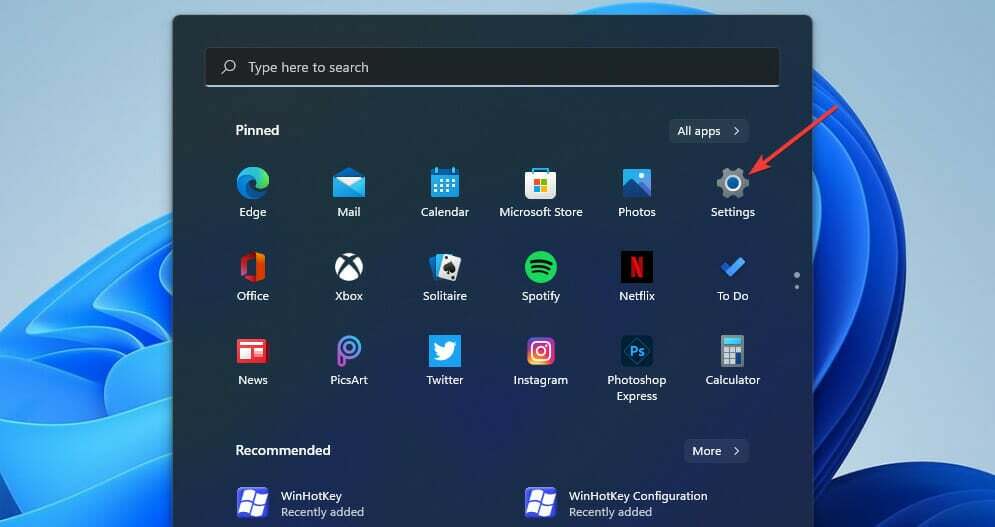
- Selecteer Herstel op de Systeem tabblad.
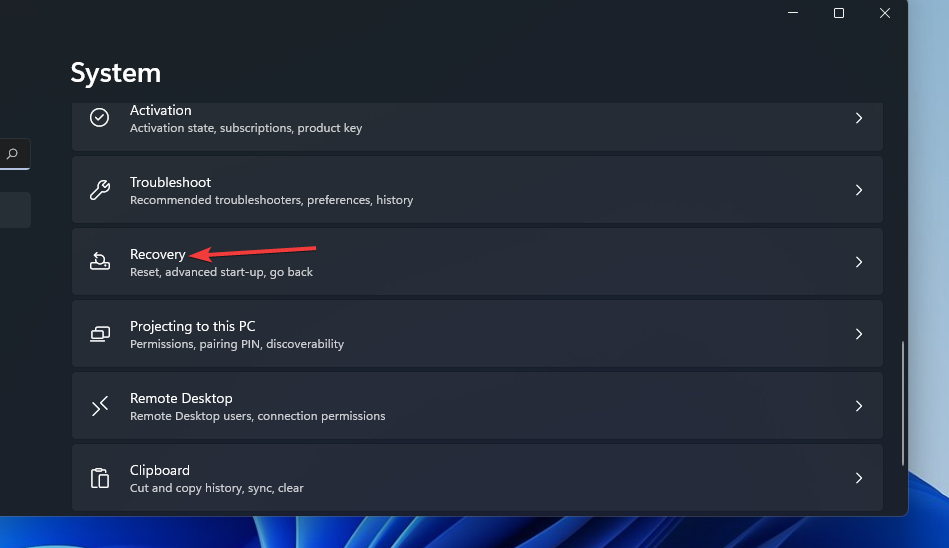
- druk de Nu opnieuw opstarten knop voor de Geavanceerde opstart optie.
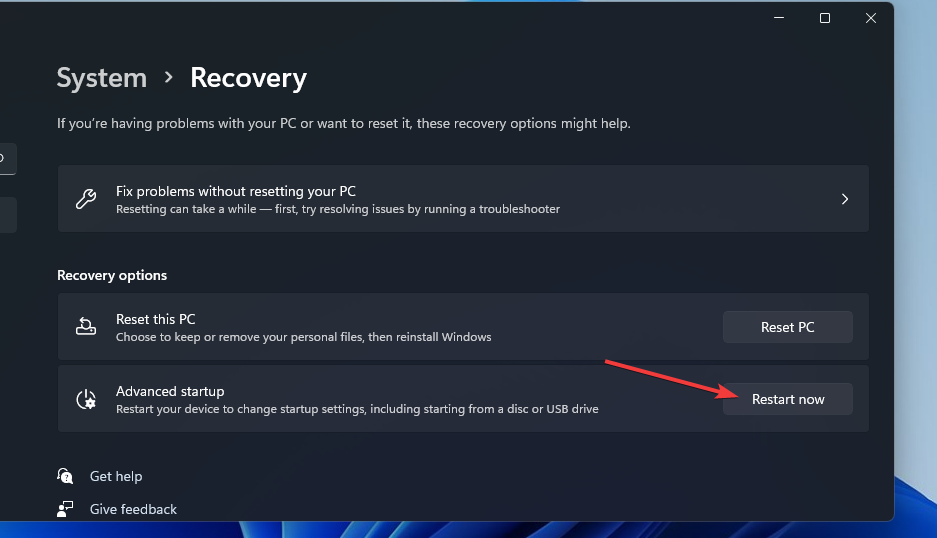
- Selecteer Problemen oplossen op het blauwe menu.
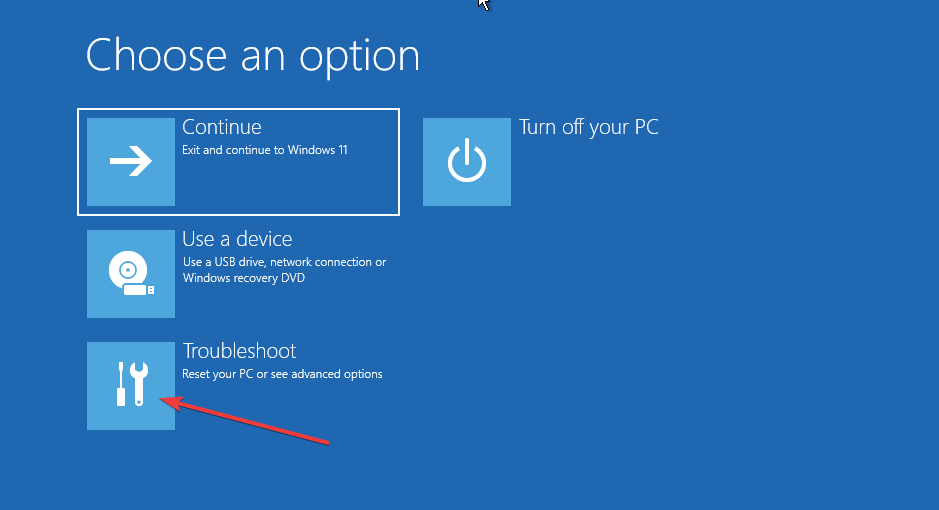
- Selecteer vervolgens Geavanceerde mogelijkheden om de direct hieronder getoonde opties weer te geven.
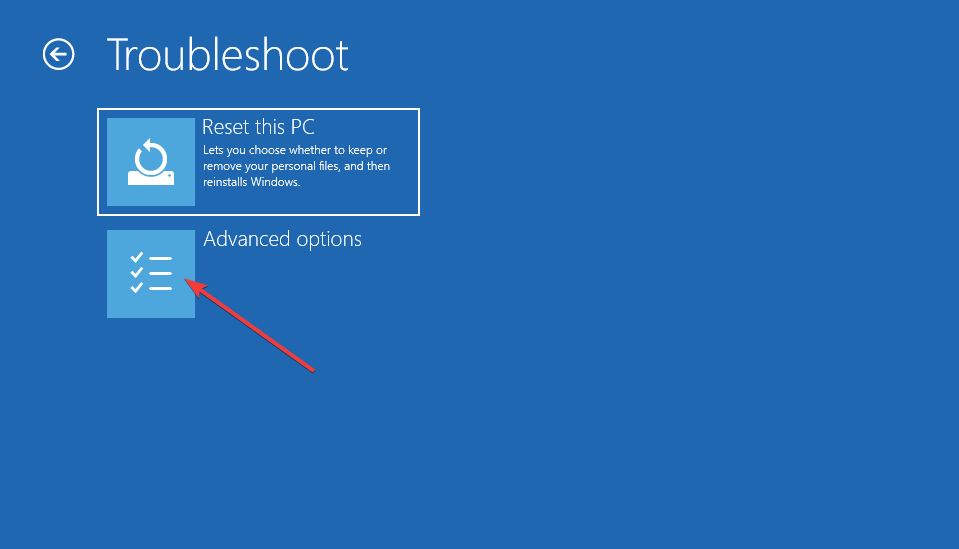
- Klik UEFI-firmwareInstellingen daar.
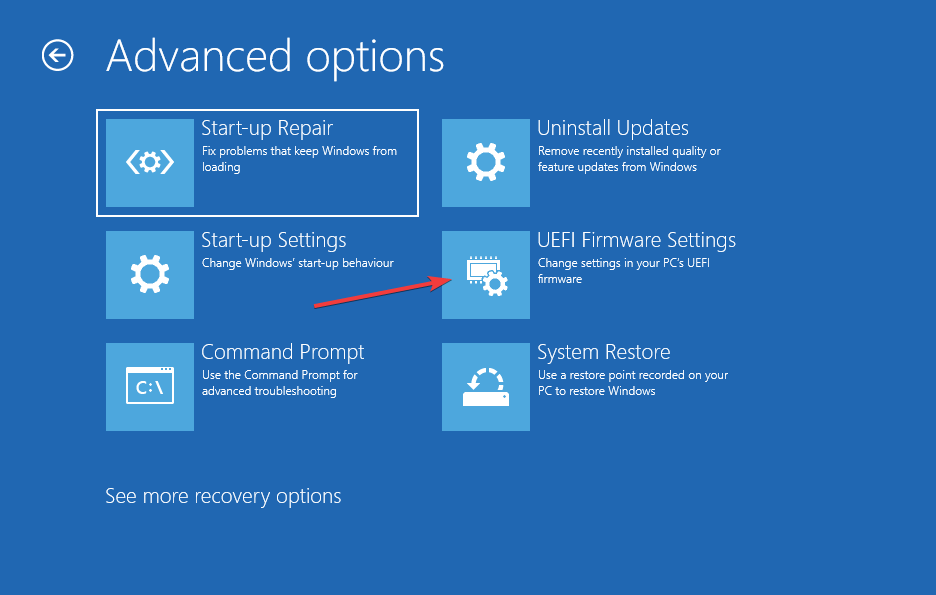
- Selecteer vervolgens Herstarten om UEFI Firmware-opties in te voeren.
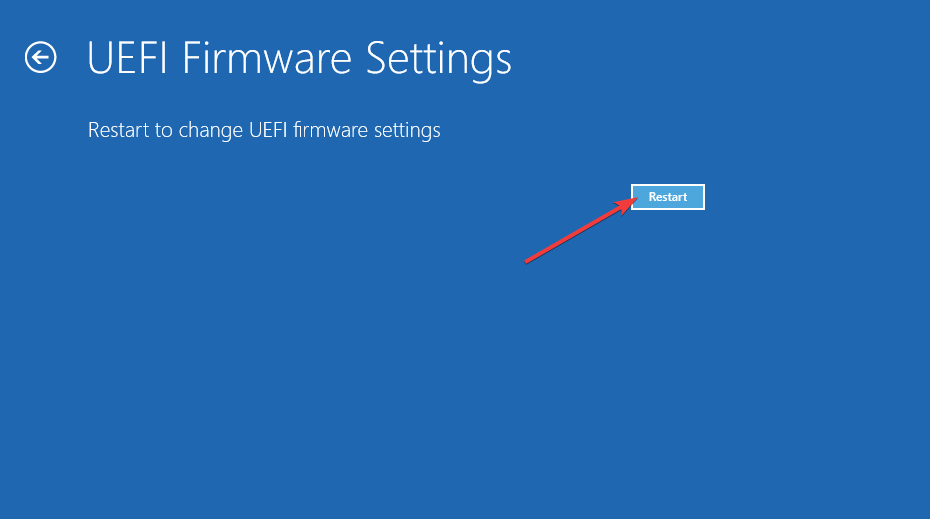
- Zoek en selecteer Veilig opstarten binnen de UEFI Firmware-instellingen om die optie in te schakelen.
- Zoek en schakel de TPM instelling, die op een Geavanceerd of Beveiliging tabblad.
Onze oplossing: TPM-apparaat niet gedetecteerd foutgids biedt ook details voor het inschakelen van TPM binnen BIOS-instellingen. De UEFI-firmware- en BIOS-menulay-outs verschillen echter tussen pc's.
Uw moederbordhandleiding bevat mogelijk meer specifieke instructies voor het inschakelen van TPM 2.0.
2. Selecteer de optie BitLocker toestaan zonder compatibele TPM
- Klik met de rechtermuisknop Begin opvoeden Win + X menu waaruit u kunt kiezen Loop.
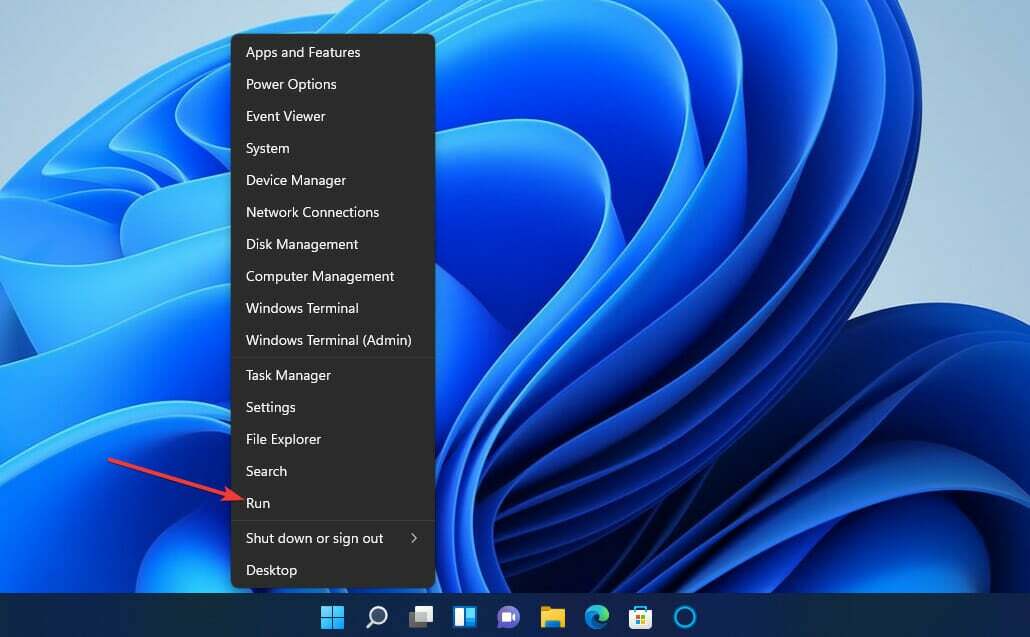
- Om de Groepsbeleid-editor te openen, voert u deze opdracht in en klikt u op Oké:
gpedit.msc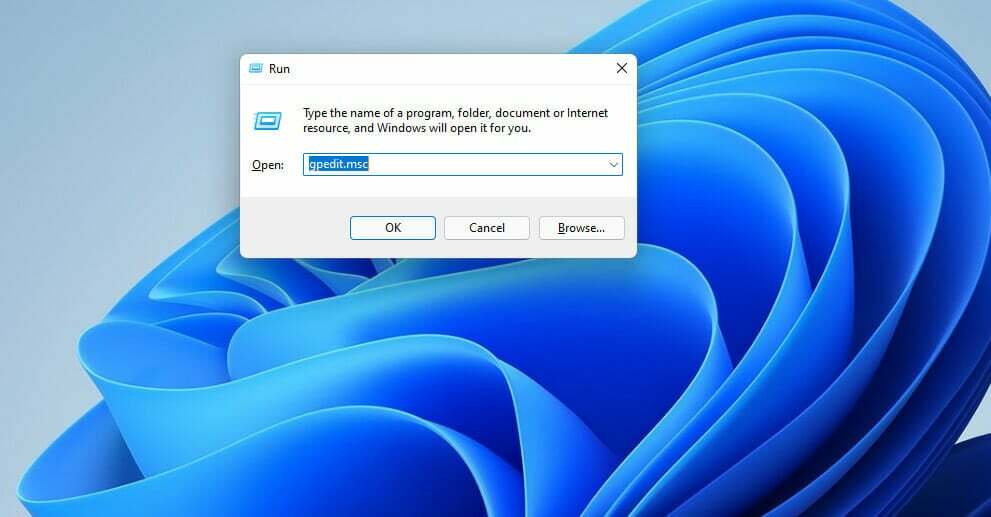
- Dubbelklik computer configuratie en selecteer administratieve sjablonen in Groepsbeleid-editor.
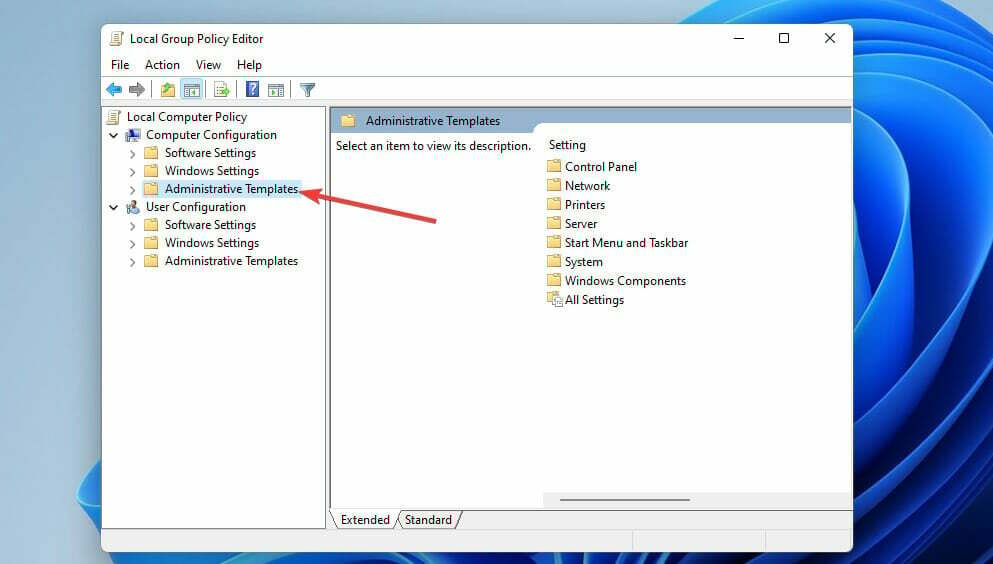
- Selecteer Windows-componenten en BitLocker-stationsversleuteling aan de rechterkant van het raam.
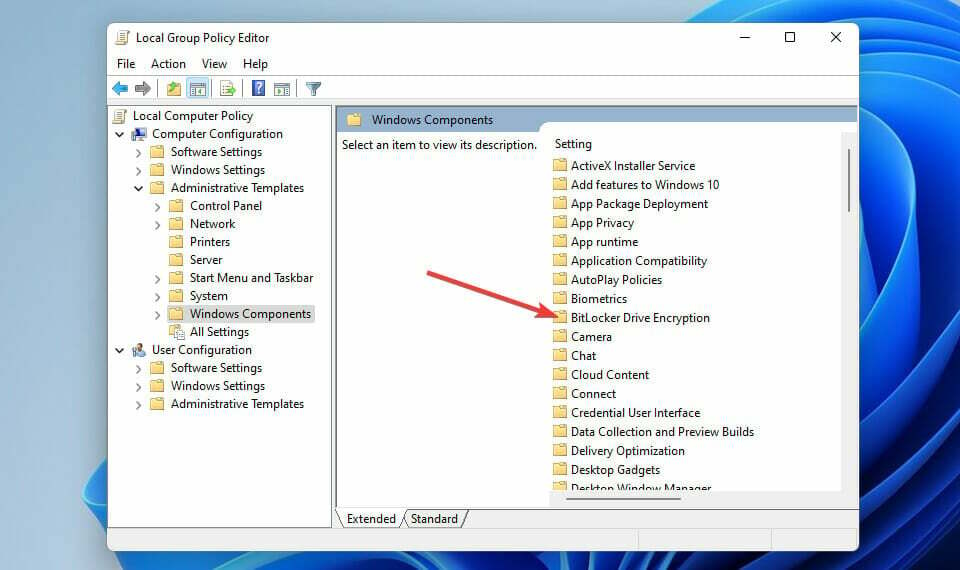
- Dubbelklik vervolgens op Besturingssysteem Schijven om beleidsinstellingen op te roepen.
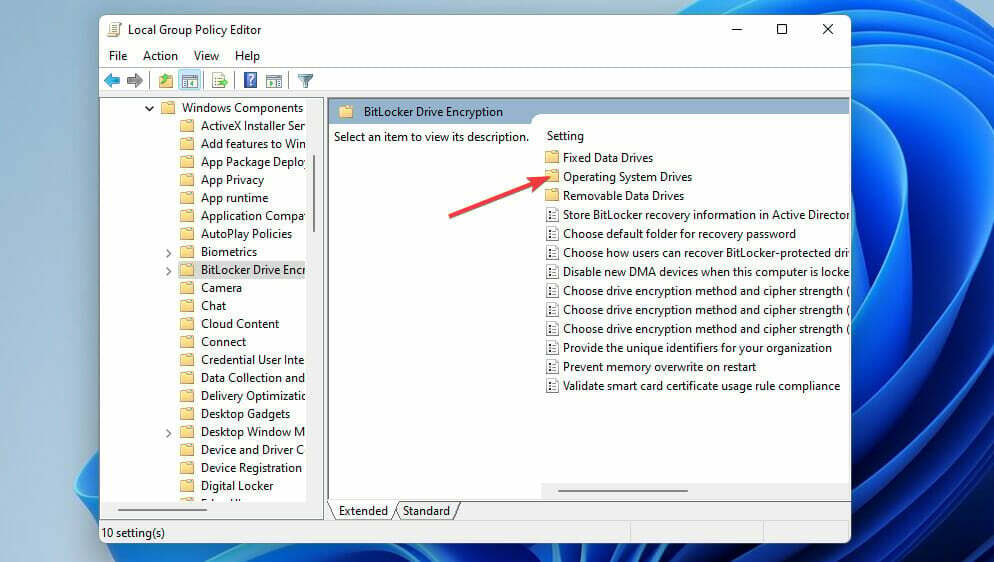
- Dubbelklik op de Extra authenticatie vereisenin de beginfase beleid aldaar.
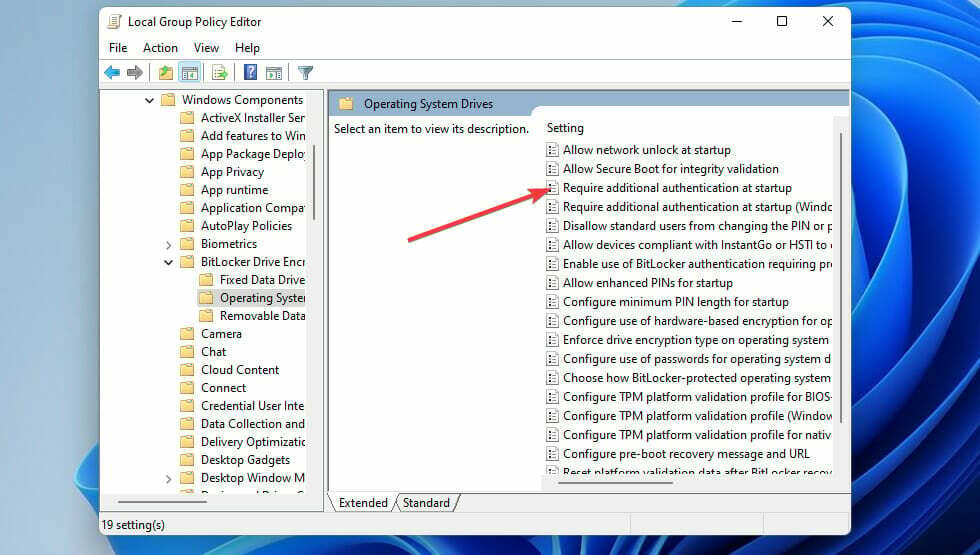
- Selecteer de Ingeschakeld Radio knop.
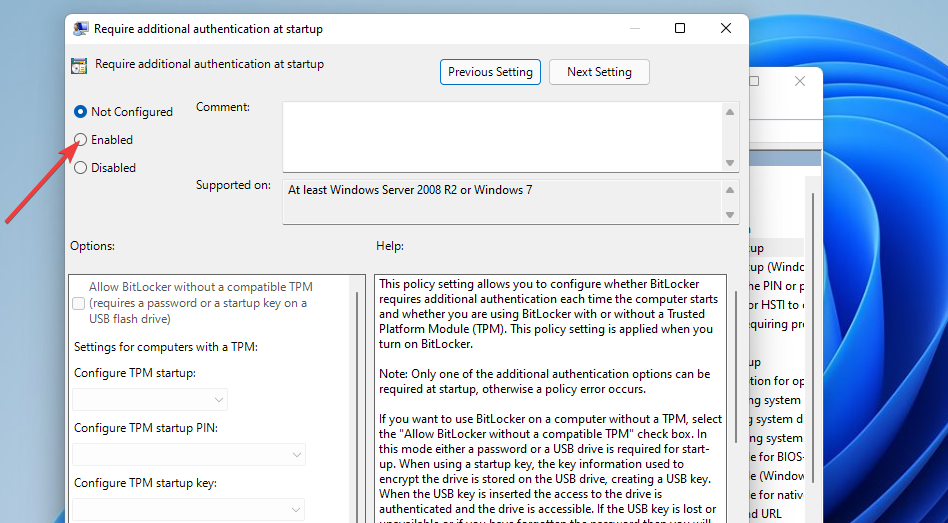
- Selecteer vervolgens de BitLocker toestaan zonder een compatibele TPM selectievakje.
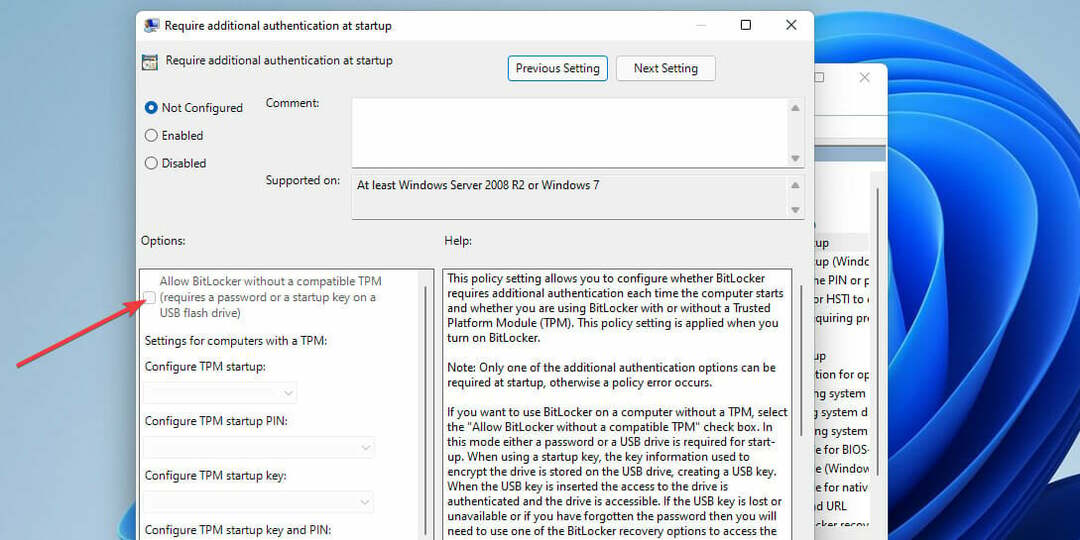
- druk de Toepassen om uw nieuwe Groepsbeleid-opties op te slaan.
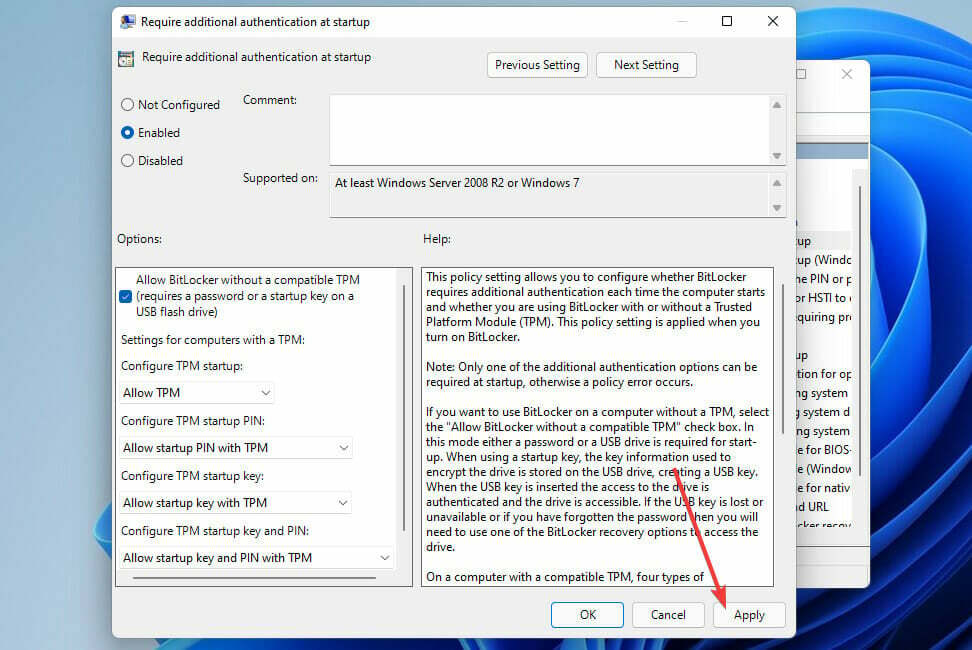
NOTITIE
Houd er rekening mee dat de Editor voor lokaal groepsbeleid niet is opgenomen in de Windows 11 Home-editie. Gebruikers met Windows 11 Pro en Enterprise kunnen echter instellingen voor Groepsbeleid configureren.
Oplossingen voor de Windows 11 Valorant Vanguard anti-cheat-fout
1. Voer Valorant uit als beheerder
- Open Verkenner door op het taakbalkpictogram te klikken dat direct hieronder wordt weergegeven.
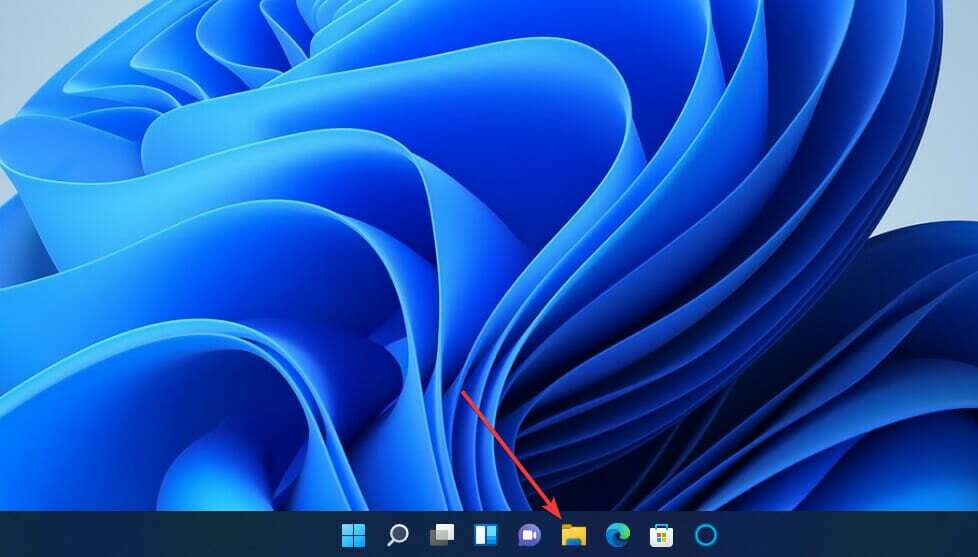
- Open vervolgens de installatiemap van Valorant.
- Klik met de rechtermuisknop op de EXE van Valorant om te selecteren: Eigenschappen.
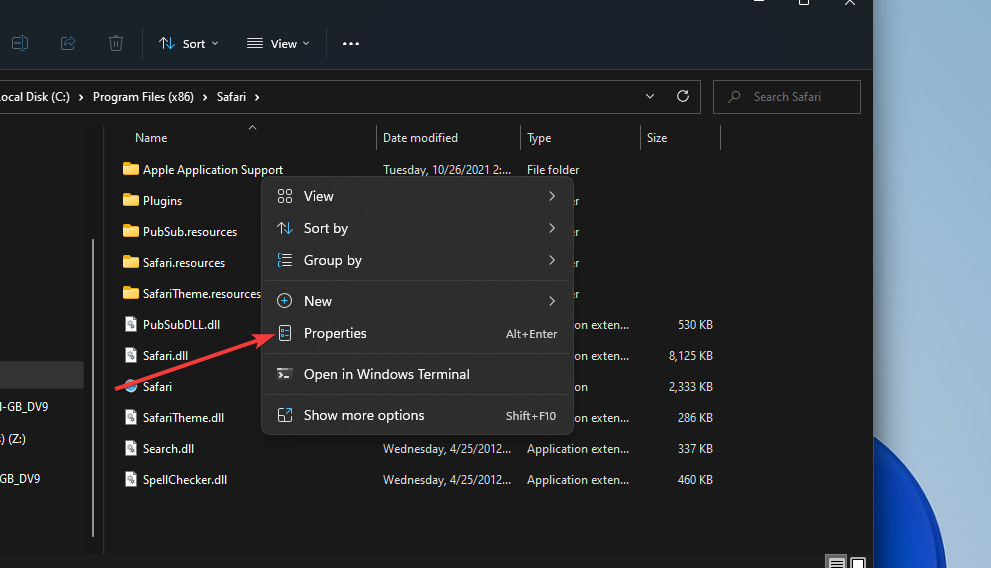
- Selecteer Voer dit programma uit als beheerder op de Compatibiliteit tabblad.
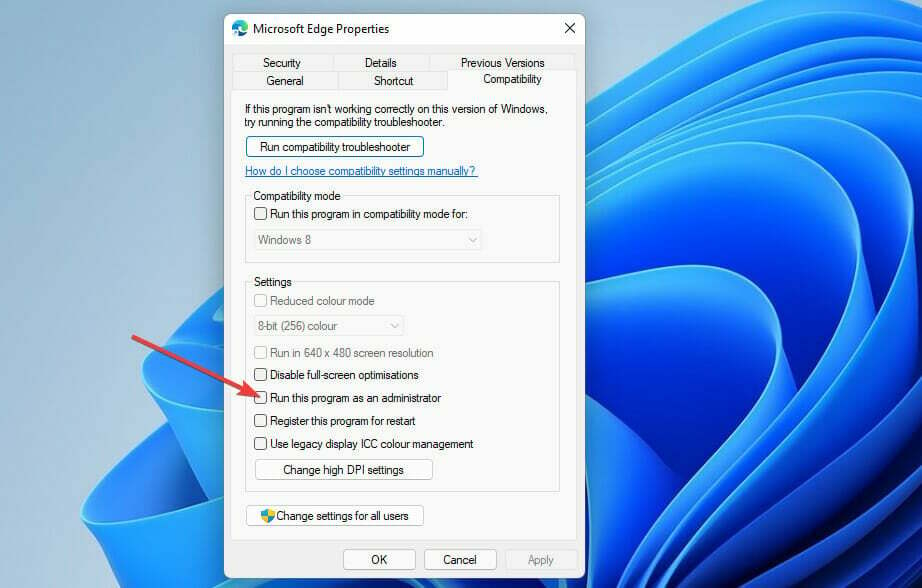
- Het is ook aan te raden om de Optimalisaties op volledig scherm uitschakelen optie op dat tabblad.
- Klik Toepassen en Oké om de geselecteerde opties op te slaan.
NOTITIE
Je kunt Valorant ook met verhoogde rechten uitvoeren door met de rechtermuisknop op een snelkoppeling ervoor te klikken en Als administrator uitvoeren. Om Valorant altijd met verhoogde rechten te laten werken, moet u het echter configureren om dit te doen zoals hierboven beschreven.
Experttip: Sommige pc-problemen zijn moeilijk op te lossen, vooral als het gaat om beschadigde opslagplaatsen of ontbrekende Windows-bestanden. Als u problemen ondervindt bij het oplossen van een fout, is uw systeem mogelijk gedeeltelijk defect. We raden aan om Restoro te installeren, een tool die uw machine scant en identificeert wat de fout is.
Klik hier om te downloaden en te beginnen met repareren.
2. Controleer of de VGC-service is ingeschakeld en actief is
- Klik op de taakbalkknop van het vergrootglas en voer in Diensten binnen het zoekvak.
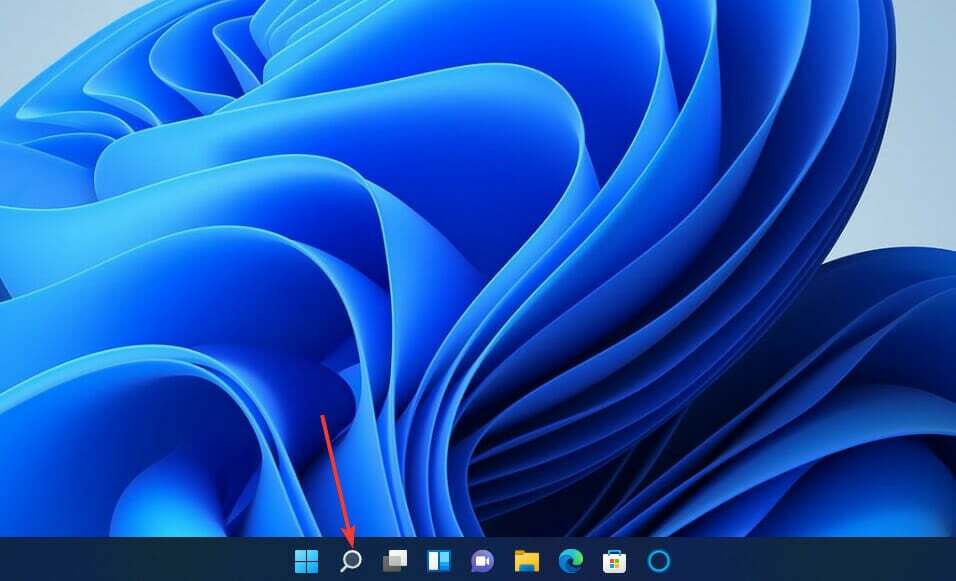
- Selecteer de Diensten app.
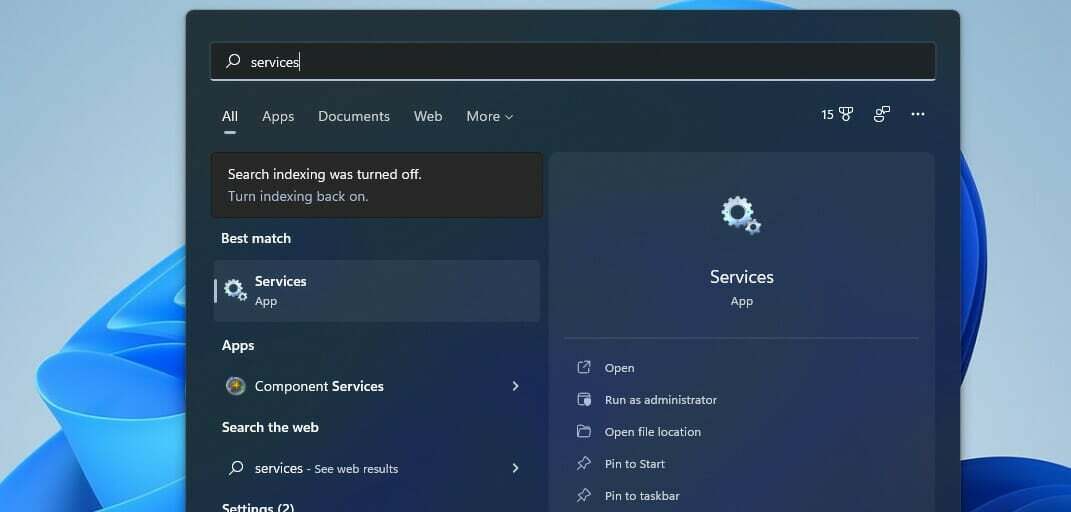
- Klik vervolgens met de rechtermuisknop op de VGC-service en selecteer Eigenschappen.
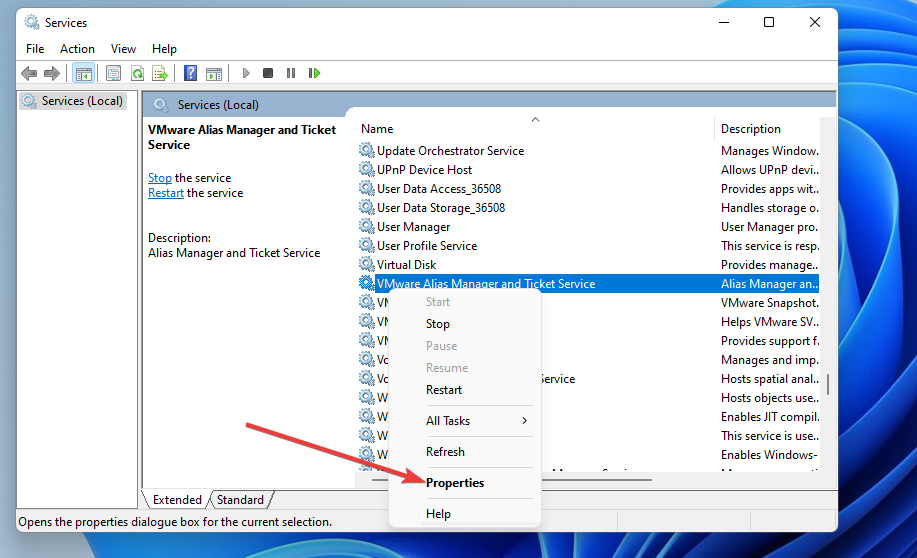
- Selecteer de automatisch opstartoptie als deze niet is geselecteerd.
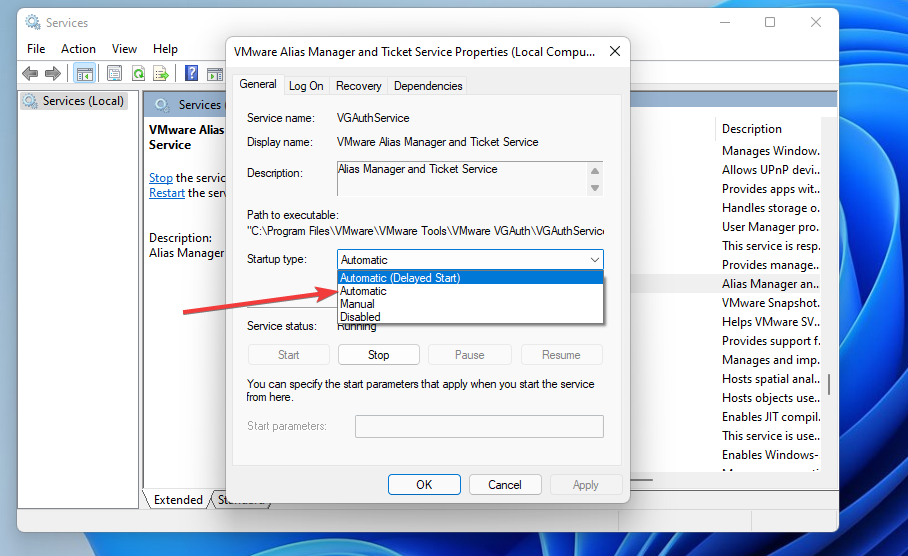
- Klik Begin in het eigenschappenvenster als de service niet actief is.
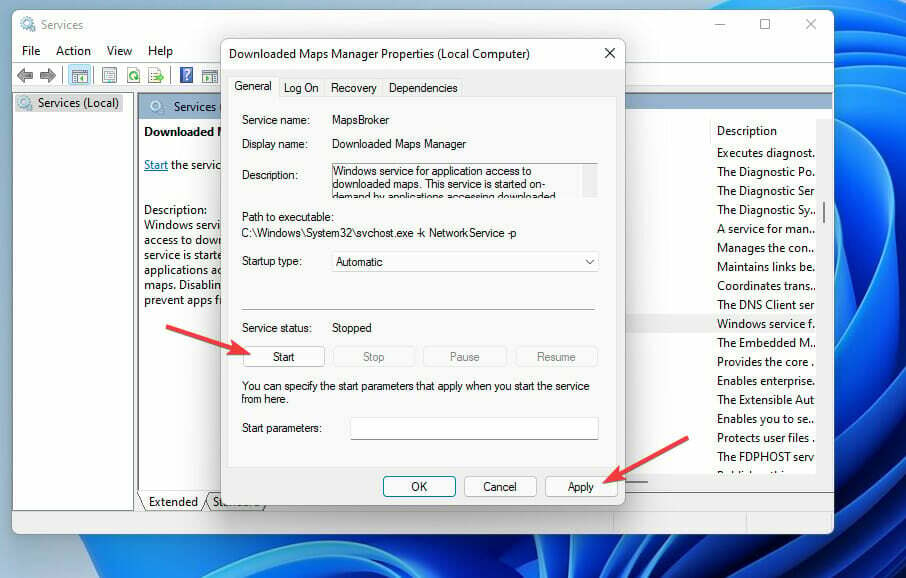
- druk de Toepassen knop om te bevestigen.
NOTITIE
Als VGC al is ingeschakeld en actief is, probeer dan die service opnieuw te starten door er met de rechtermuisknop op te klikken en te selecteren Herstarten.
3. Sta Valorant toe via Windows Defender Firewall
- Open de zoekfunctie in Windows 11 vanuit de taakbalk.
- Voer het trefwoord in Windows Defender-firewall in het zoektekstvak.
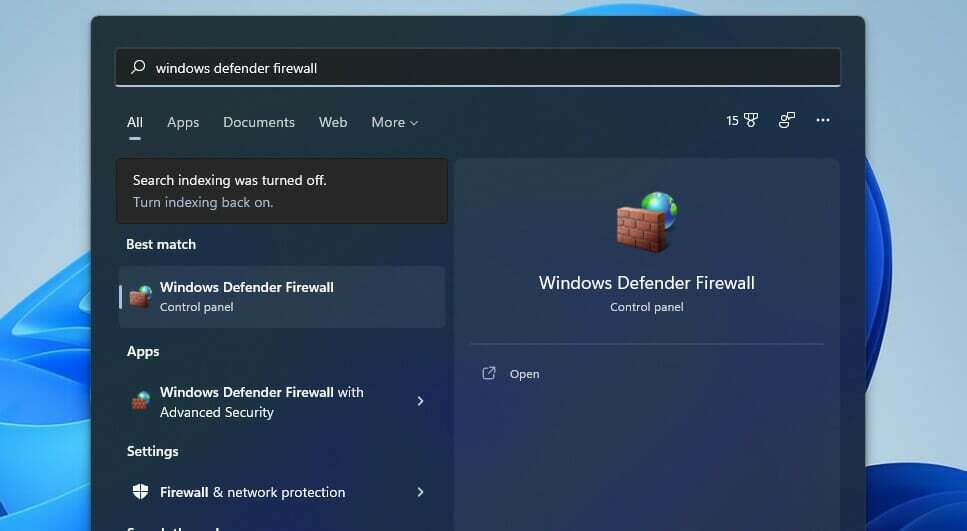
- Klik Windows Defender-firewall om die applet van het Configuratiescherm te openen.
- Selecteer de Een app of functie toestaan via Windows Defender Firewall optie aan de linkerkant van het Configuratiescherm.
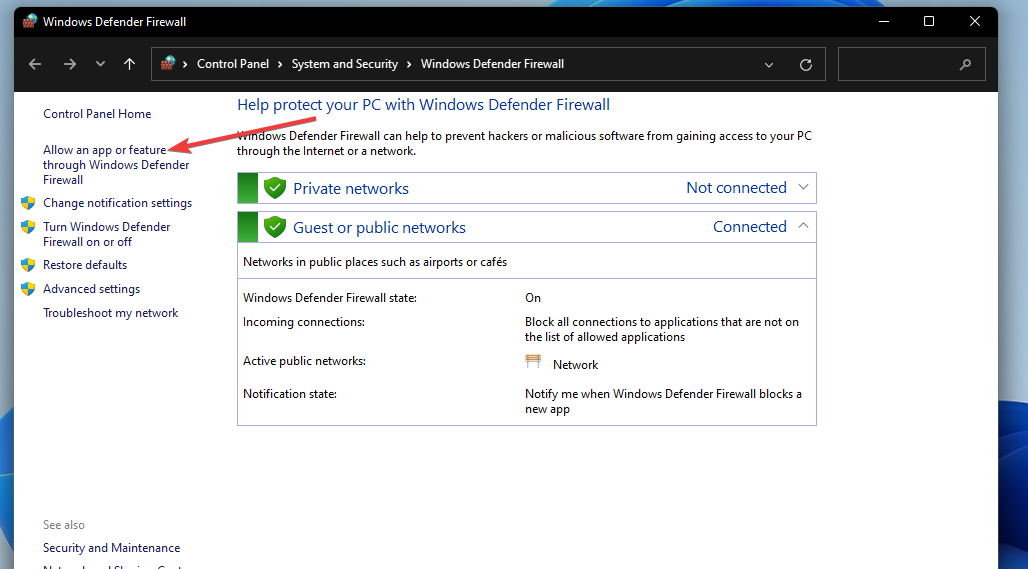
- druk de Instellingen veranderen knop.
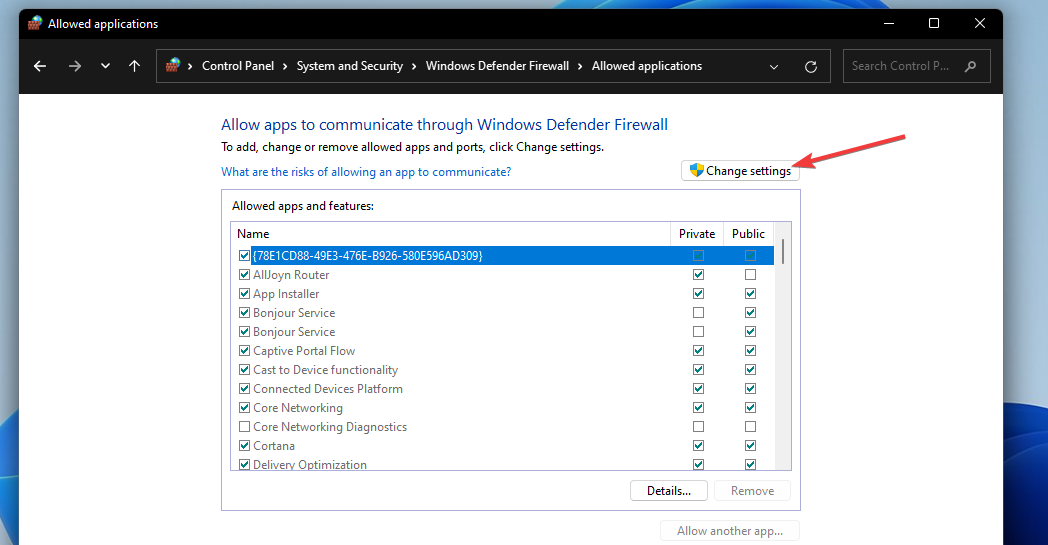
- Klik op de Sta een ander toeapp optie.
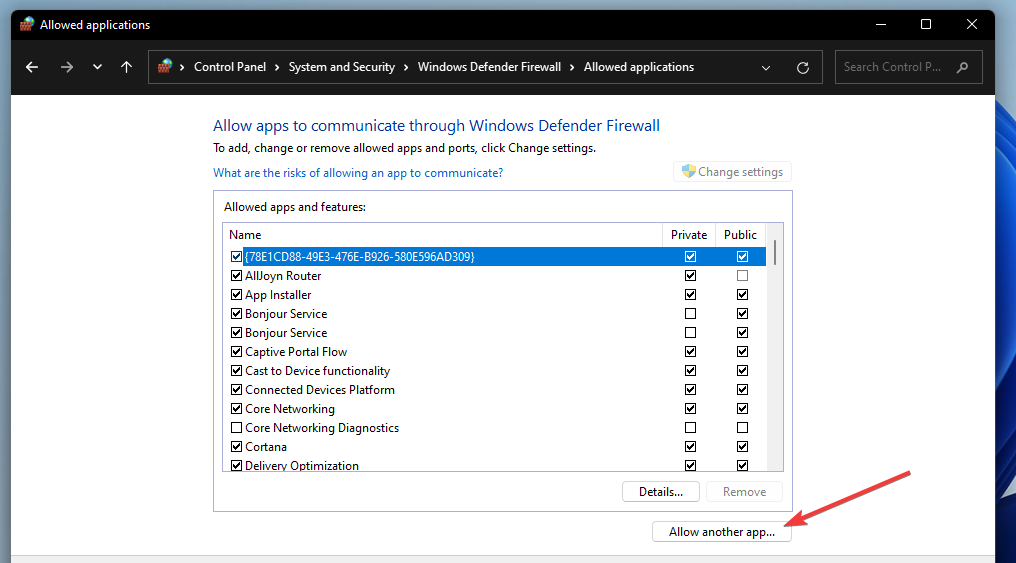
- druk de Bladeren om Valorant te selecteren en klik op de Open optie.
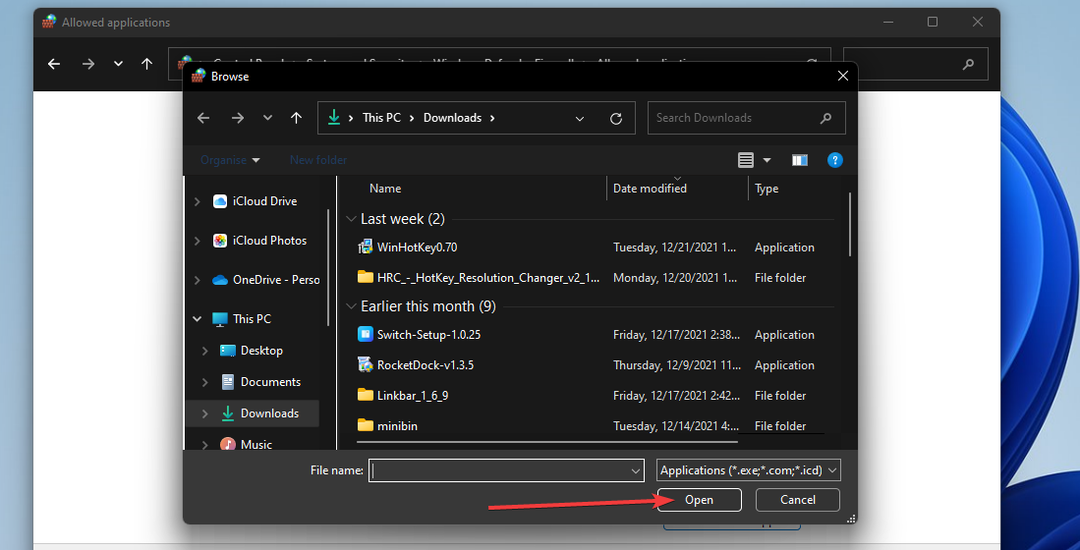
- Dan klikken Toevoegen.
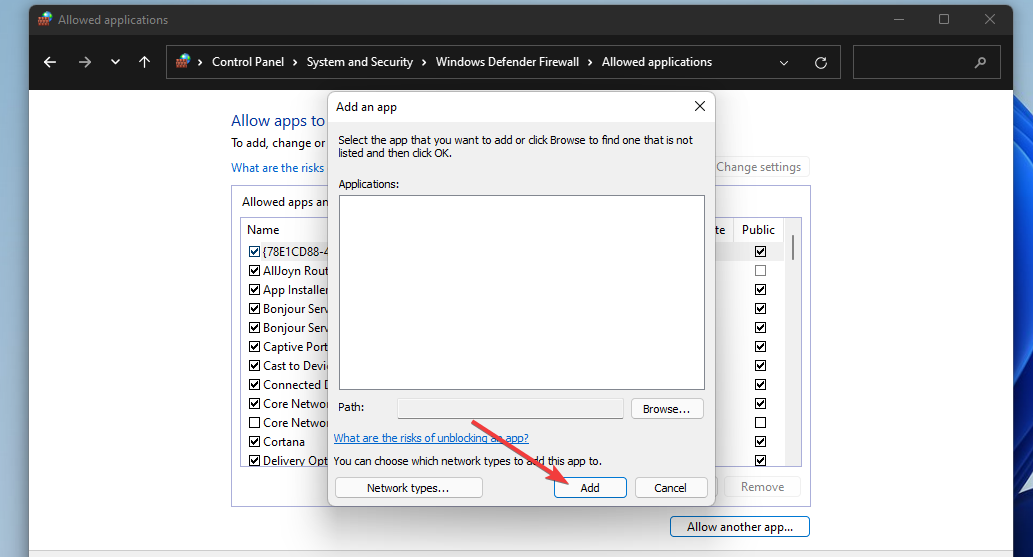
- Selecteer nu de Privaat en Openbaar selectievakjes voor Valorant in de instellingen van de firewall.
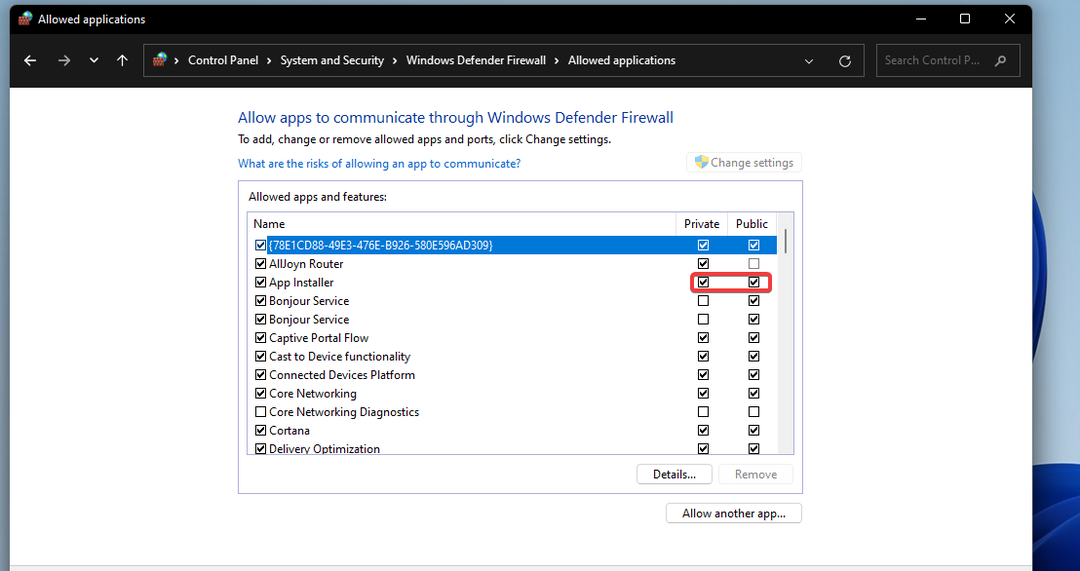
- Klik op de Oké optie.
4. Schakel antivirussoftware van derden uit
Als je antivirussoftware van derden hebt geïnstalleerd, is het raadzaam dat hulpprogramma uit te schakelen voordat je Valorant gaat spelen.
Klik hiervoor met de rechtermuisknop op het systeemvakpictogram voor uw antivirusprogramma en selecteer een optie voor uitschakelen in het contextmenu. Selecteer om het antivirusschild indien mogelijk een paar uur uit te schakelen.
Als je Valorant kunt spelen nadat je je antivirussoftware hebt uitgeschakeld, was het schild of de firewall van het antivirusprogramma waarschijnlijk in conflict met de game of de anti-cheatsoftware. Overweeg in dat geval Valorant en Vanguard toe te voegen aan de lijst met uitzonderingen van uw antivirusprogramma. Als dat niet werkt, raden we aan om het eens te proberen gamevriendelijke AV-software.
5. Vanguard opnieuw installeren
- druk de ramen + l toetsen combinatie.
- Selecteer Apps aan de linkerkant van Instellingen.
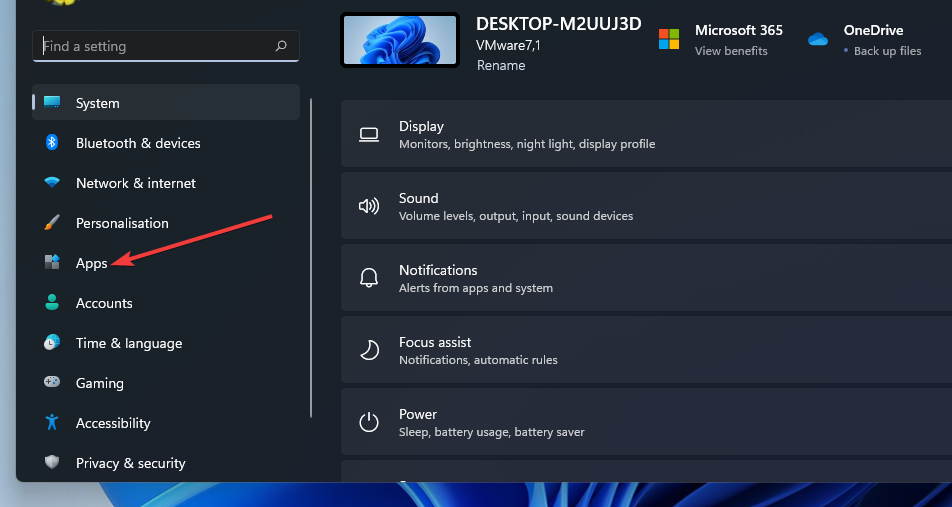
- Klik op de Apps en functies navigatie optie.
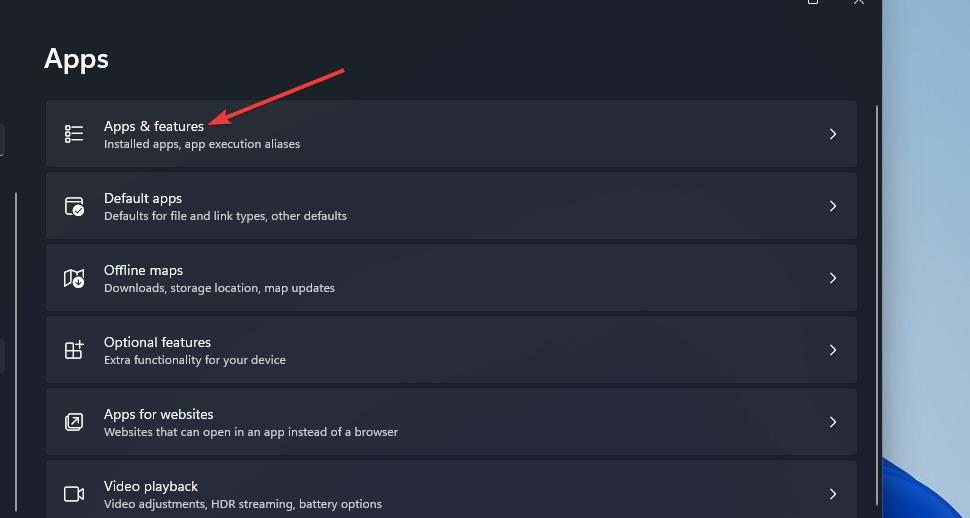
- Klik vervolgens op de knop met drie stippen voor Riot Vanguard om te selecteren Verwijderen.
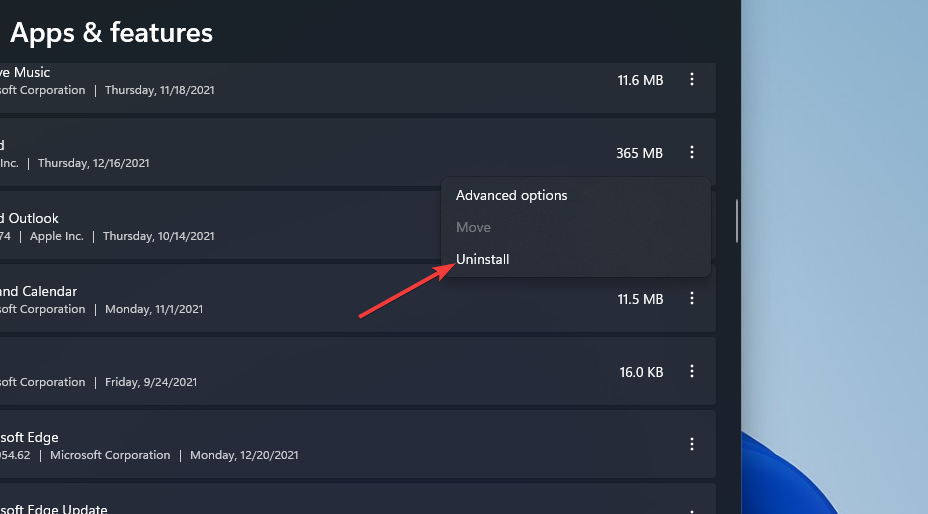
- Selecteer Herstarten in het Start-menu.
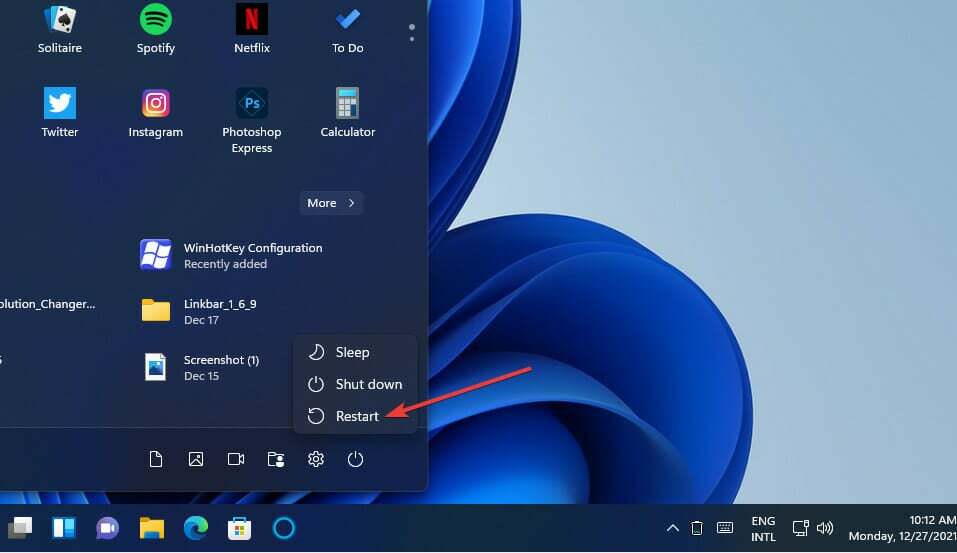
- Open daarna de Valorant-client om de Vanguard-anti-cheat-software opnieuw te installeren.
Als je wilt, kun je ook een verwijderprogramma-app van derden gebruiken, zoals IObit Uninstaller, om Vanguard te verwijderen. IObit Uninstall bevat extra opties voor het wissen van overgebleven resterende bestanden en registervermeldingen van niet-geïnstalleerde software.
Hebben de verbindingsfouten van Valorant iets te maken met Vanguard?
De Valorant Connection-fout die optreedt wanneer sommige spelers het spel starten, is vaak te wijten aan Vanguard. Als je die fout ooit moet oplossen, probeer dan Vanguard te verwijderen en opnieuw te installeren zoals beschreven in de laatste mogelijke oplossing hierboven.
Dat verbindingsprobleem kan echter ook om andere redenen ontstaan. Er kan een probleem zijn met uw internetverbinding. In dat geval kan het ook helpen om de probleemoplosser voor Internet-verbindingen uit te voeren of uw router opnieuw op te starten
Dus zo kunt u de Vanguard 9001- en anti-cheat-fouten in Windows 11 oplossen. Dat zijn twee van de meest voorkomende problemen die spelers van Valorant moesten oplossen op het nieuwste desktopplatform van Microsoft.
De oplossing voor de 9001-fout is vrij duidelijk. U moet eenvoudig zowel TPM 2.0 als veilig opstarten op uw pc inschakelen om dat probleem op te lossen. Als kan gebruiken Groepsbeleid-editor, het selecteren van de BitLocker toestaan zonder een compatibele TPM optie zou ook kunnen werken.
Hoe u de Vanguard-anti-cheat-fout kunt oplossen, is echter niet zo voor de hand liggend. In veel gevallen treedt die fout op vanwege blokkeringen van firewall- en antivirussoftware. Probeer alle mogelijke oplossingen hierboven toe te passen voor de Windows 11 Valorant anti-cheat-fout om het te verhelpen.
Als je vragen hebt over deze Valorant Vanguard-fouten, kun je ze hieronder toevoegen. U kunt die Vanguard Windows 11-fouten bespreken en andere mogelijke oplossingen voor hen delen in die opmerkingensectie.
 Nog steeds problemen?Repareer ze met deze tool:
Nog steeds problemen?Repareer ze met deze tool:
- Download deze pc-reparatietool goed beoordeeld op TrustPilot.com (download begint op deze pagina).
- Klik Start scan om Windows-problemen te vinden die pc-problemen kunnen veroorzaken.
- Klik Alles repareren om problemen met gepatenteerde technologieën op te lossen (Exclusieve korting voor onze lezers).
Restoro is gedownload door 0 lezers deze maand.


